Abrir Visual Studio Code desde el cliente web para investigar o solucionar problemas de extensiones
Importante
Este contenido está archivado y no se actualiza. Para obtener la documentación más reciente, vaya a Novedades o cambios en Business Central. Para conocer los últimos planes de lanzamiento, vaya a los planes de lanzamiento de Dynamics 365, Power Platform y Cloud for Industry.
| Habilitada para | Versión preliminar pública | Disponibilidad general |
|---|---|---|
| Administradores, creadores, vendedores o analistas, automáticamente |  10 de sept. de 2023 10 de sept. de 2023 |
 2 de oct. de 2023 2 de oct. de 2023 |
Valor empresarial
La recreación de un espacio de trabajo de Visual Studio Code instalado localmente para investigar o solucionar problemas en el entorno de un cliente incluye la creación manual de espacios de trabajo, proyectos y configuraciones de lanzamiento, y la descarga de símbolos, todo lo cual requiere conocimiento y tiempo para analizarlo.
Para simplificar y acelerar este proceso, se agregará al cliente web una nueva opción que abre una instancia de Visual Studio Code local para la extensión y el entorno actuales, lo que permitirá configurar con un solo clic un proyecto Visual Studio Code coincidente para investigación o solución de problemas.
Detalles de características
Como desarrollador o consultor, puede abrir una nueva sesión de Visual Studio Code desde el cliente web para un entorno de pruebas o espacio aislado de un cliente específico. Se admitirán dos contextos diferentes:
- Abra una página desde el Inspector de páginas.
- Solucione los problemas de la sesión actual desde la página Ayuda y soporte técnico.
A continuación se muestra un ejemplo de aprovisionamiento de Visual Studio Code desde el Inspector de páginas en un campo específico:
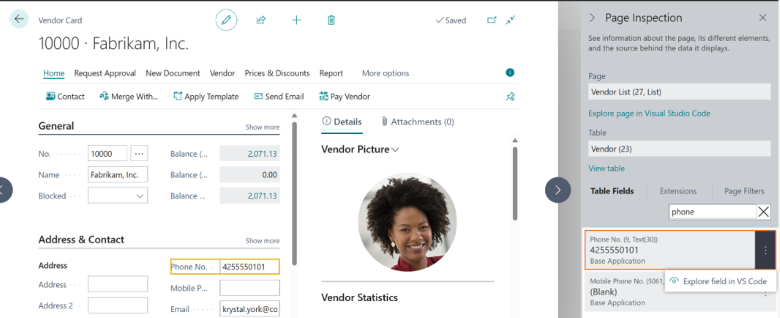
Aprovisionar Visual Studio Code y asociarlo a la sesión actual desde la sección Solución de problemas de la página Ayuda y soporte técnico page:
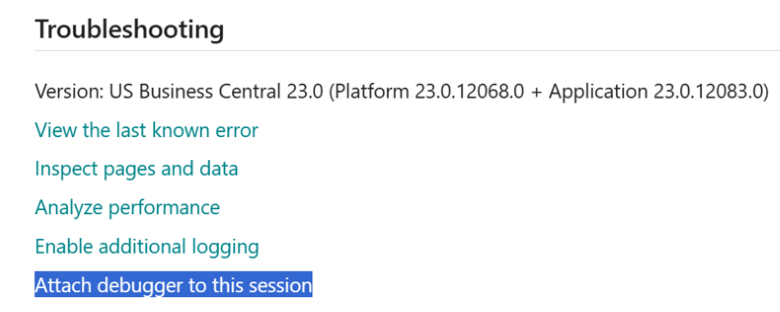
Dependiendo del contexto, Visual Studio Code se abrirá para permitir inspeccionar objetos y el origen, y permitir asociar a la depuración o a la depuración de la instantánea y perfilar la sesión actual del cliente web. Independientemente, el acceso al código fuente estará controlado por la configuración del perfil de exposición de recursos para cada extensión:
- Si Visual Studio Code ya está abierto, se utilizará la última sesión activa; en caso contrario, se abrirá un nuevo Visual Studio Code. Si la extensión AL Language no está instalada, se le pedirá al usuario que la instale y el proceso finaliza.
- Se creará o se actualizará un nuevo proyecto y una configuración de lanzamiento coincidente, según el entorno de producción o espacio aislado.
- Si se invoca para una página en el Inspector de páginas, se descargarán los símbolos para esa página.
- Si el usuario elige depurar, se adjuntará Visual Studio Code al proceso del cliente web desde el que se invocó y se esperará a que se resuelva el error.
Cuando utilice esta característica y elija generar nuevos proyectos, debería borrar los proyectos de vez en cuando para no acumular muchos proyectos sin utilizar. Otra opción es utilizar la característica para especificar una nueva ubicación predeterminada para el proyecto, pero es posible que también desee utilizarla para proyectos reales.
Qué piensa
Ayúdenos a mejorar Dynamics 365 Business Central con ideas, sugerencias y comentarios. Use el foro de https://aka.ms/bcideas.
Consulte también
Solución de problemas en Visual Studio Code directamente desde el cliente web (documentación)